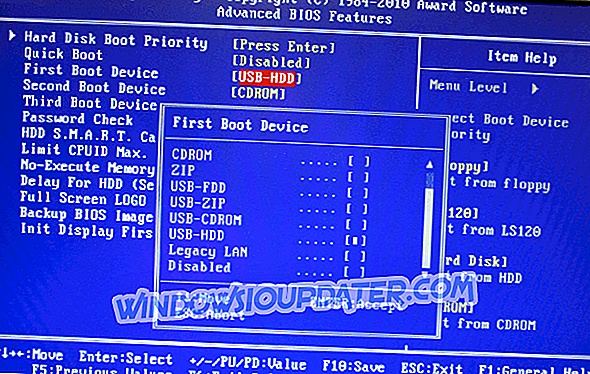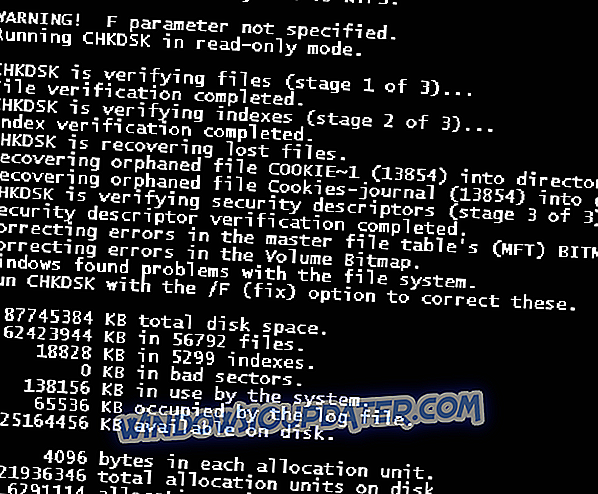Är du en HP-användare som får felet " Ingen startdiskett upptäckt " när du startar upp datorn? Det finns ingen anledning att oroa sig för; Vi har rätt lösningar för dig.
Vissa Windows-användare rapporterade att när de startade upp sin HP-dator ser de felmeddelandet " Ingen startdiskett upptäckt eller disken har misslyckats ".
Detta fel inträffar eftersom systemet under uppstart av en dator kontrollerar hårddisken för startinformation och annan operativsysteminformation för att utnyttja informationen för att starta upp systemet.
Om HP-datorn inte kan hämta någon information om uppstart eller operativsystem på hårddisken visas felmeddelandet på skärmen.
Orsaken till att felet för att hämta information om uppstart av information är i stor utsträckning kopplat till HP: s dator / bärbara dator som innehåller:
- Felaktiga inställningar för startordning
- Saknar operativsystem från hårddisken
- Fel på hårddisken
- Lös hårddiskanslutning till dator
- Korrupta startkonfigurationsdata (BCD)
Under tiden kommer vi att visa dig effektiva lösningar som kan användas för att lösa problem med hp-fel utan startdisk.
Ingen startdiskett upptäckt eller disken har misslyckats [FIX]
- Ställ in startskivan högst upp i datorns startordning i BIOS
- Byt ut hårddisken (hårddisken)
- Rengör Installera Windows OS
- Kontrollera PC-till-HDD-anslutningarna
- Kör automatisk reparation / start reparation
- Kör CHDSK
Stegen att följa är listade nedan.
1. Ställ in startskivan högst upp i datorns startordning i BIOS
Ett av orsakerna till att "ingen startdiskett upptäckt eller disken har misslyckats" är att meddelandet om hårddisken / boot-skivan inte ligger högst upp i startordningen.
Systemet hämtar uppstartsinformation och OS-detaljer genom att följa en startordning. boot-ordern består av den sekvens av källor som datorn söker för att hämta giltig information.
Om HDD / boot-skivan inte är överst i startordningen försöker datorn dock starta från en annan källa som resulterar i felmeddelandet. Om du har för avsikt att ställa in startdisken, dvs HDD överst i startordningen i BIOS (Basic Input / Output System), följ dessa steg:
- Slå på datorn
- Tryck på F1-tangenten eller någon vald tangent för att komma in i BIOS (andra tangenter som F1, F12 eller Delete kan användas beroende på ditt HP-system).
- Leta reda på datorns startordning under BIOS Boot.
- Välj hårddisken / SSD, dvs startdisken och flytta den uppåt med pilknappen.
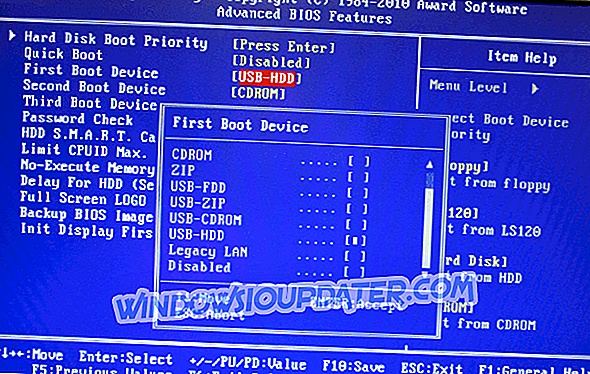
- Spara ändringarna genom att följa skärmen och lämna BIOS.
När du har avslutat BIOS startar datorn på nytt, vilket kommer att saknas av felproblemet. Om dock hårddisken, dvs startdisken, är högst upp i startordningen i BIOS, kan du fortsätta till nästa metod.
2. Byt ut hårddisken (hårddisken)
En annan orsak till datorns oförmåga att starta upp är att hårddisken är i en misslyckad stat som utlöser felet "Ingen startdiskett upptäckt eller disken har misslyckats".
Du kan ta bort hårddisken från datorn. anslut den till en annan dator för att komma åt filerna och mapparna på datorn för att kontrollera om hårddisken är tillgänglig. Men om du inte kan komma åt innehållet på hårddisken behöver du definitivt en ersättare.

Du kan återställa hårddisken till din tillverkare-HP om datorn fortfarande har garanti eller köpa en ny hårddisk från din HP e-handelswebbplats, Amazon eller från din lokala datorbutik.
Vi rekommenderar dock starkt att du kan utföra bytet av en professionell dator ingenjör. Under tiden, när du byter ut hårddisken med en ny, se till att du installerar ett nytt Windows OS på det.
- Också läsa: 14 bästa hårddisken för hälsokontroll för PC-användare
3. Rengör Installera Windows OS
Ett annat sätt att lösa detta felproblem är att utföra en ren installation av Windows OS på datorn. Den här metoden kommer dock att rensa alla förinstallerade appar, filer och mappar men det löser problemet med uppstartsfel oavsett detta.
Operativsystemet eller startinformationen på hårddisken kan ha blivit utplånad avsiktligt eller på grund av virusattacker på din dator. Under tiden kan du besöka det officiella Microsoft installationsmediet för en guide om hur du rengör installera Windows 7/8/10-versioner.
4. Kontrollera anslutningarna mellan PC och HDD
Ibland kan den bärbara datorn ha wobble vilket resulterar i lossad tillstånd för PC-till-HDD-anslutningarna. De kablar som ansluter hårddisken till systemet och vice versa kan ha blivit låsade, vilket orsakar att "ingen startdiskett upptäckt eller disken har misslyckats" felmeddelande.
Följ dessa steg för att kontrollera anslutningarna och åtgärda problemet:
- Stäng av datorn och ta bort batteriet. Öppna sedan datorns hölje efteråt.
- Lossa hårddisken från din dator
- Rengör alla portar och kablar som kopplar hårddisken till datorn och vice versa.

- Anslut nu hårddisken till datorn. (Se till att alla anslutningar är ordentligt fastsatta.
- Anslut sedan batteriet och sätt på datorn.
Men om du inte har de verktyg och nödvändiga praktiska kunskaper som är inblandade i att använda denna metod. Det är lämpligt att du konsulterar en datortekniker eller datoringenjör för att hjälpa dig.
5. Kör automatisk reparation / start reparation
Du kan också åtgärda problemet med startfelet genom att utföra automatisk reparation / starta reparation på ditt system genom att använda Windows-startbar installations DVD. Så här gör du det här:
- Sätt i Windows 10 startbar installations DVD och starta om datorn sedan.
- Tryck på valfri tangent för att starta från CD eller DVD när du uppmanas att fortsätta.
- Välj dina språkinställningar och klicka på "Nästa".
- Klicka på Reparera din dator längst ned till vänster.
- På fönstret "Välj en alternativ", klicka på Felsökning> Klicka på Avancerat alternativ> Automatisk reparation eller Starta reparation. Vänta sedan på att Windows Automatic / Startup Repairs är fullständigt.
- Starta om datorn och starta till Windows.
6. Kör CHDSK
Alternativt, om "Metod 5" inte löste HP-fel "upptäcktes ingen startdiskett eller disken har misslyckats" kan du köra CHKDSK på datorn för att åtgärda problemet.
Stegen liknar också "Metod 5" ovan, även om det kräver att man använder kommandokoder. Så här gör du det här:
- Boot från Windows startbar installation DVD.
- När du uppmanas trycker du på valfri tangent för att starta från CD eller DVD.
- Välj dina språkinställningar och klicka på "Nästa".
- Klicka nu på "Reparera din dator".
- Klicka därför på "Felsök"> "Avancerade alternativ"> "Kommandotolk".
- Skriv därför "CHKDSK C: / F" utan citat i Command Prompt.
- Skriv sedan CHKDSK C: / R utan citat i kommandotolken och tryck på "Enter" -tangenten.
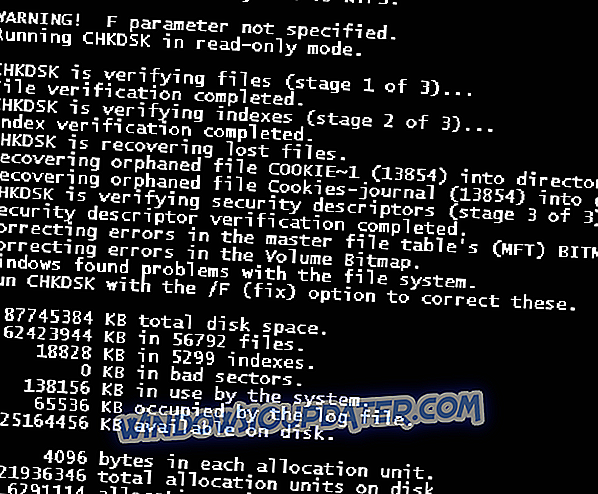
- Efter CHKDSK-processen startar du om datorn.
Sammanfattningsvis bör någon av metoderna som beskrivs ovan hjälpa dig att fixa HP-fel utan startdisken upptäckt eller disken har misslyckats ", valet är ditt att göra.
Men om du har råd att köpa en ny hårddisk, kan du försöka "Metod 2" eller "Metod 3" för att utföra Windows Clean Install.
Om du har några problem med att pröva några av de korrigeringar som vi nämnde, var snäll och kontakta oss genom att kommentera nedan.
Om du har andra idéer eller förslag på hur du åtgärdar problemet kan du också lista de steg att följa i kommentarerna nedan.
Redaktörens anmärkning: Detta inlägg publicerades ursprungligen i oktober 2017 och har sedan uppdaterats för färskhet och noggrannhet.